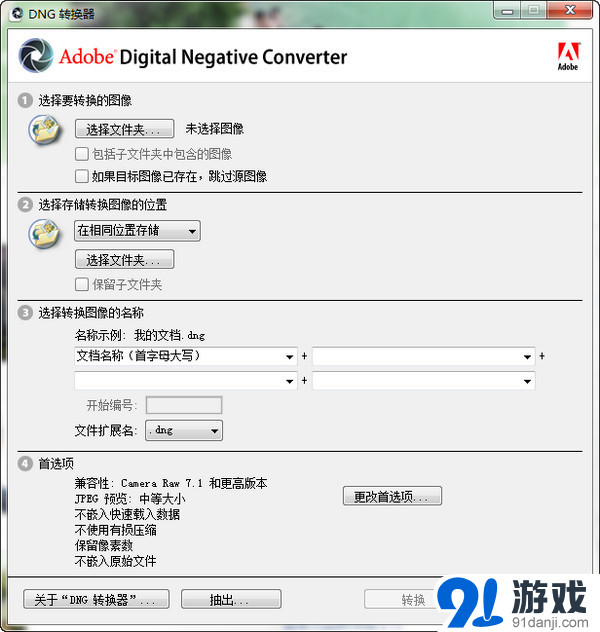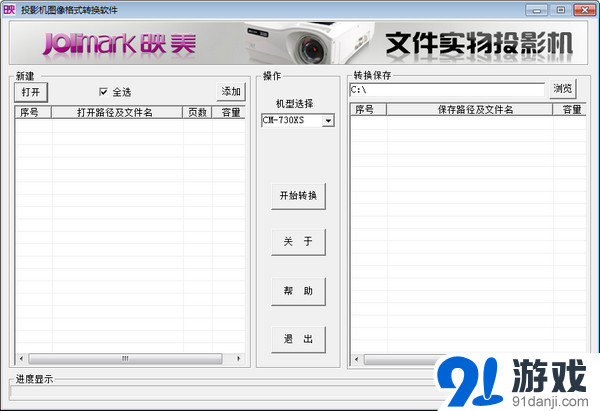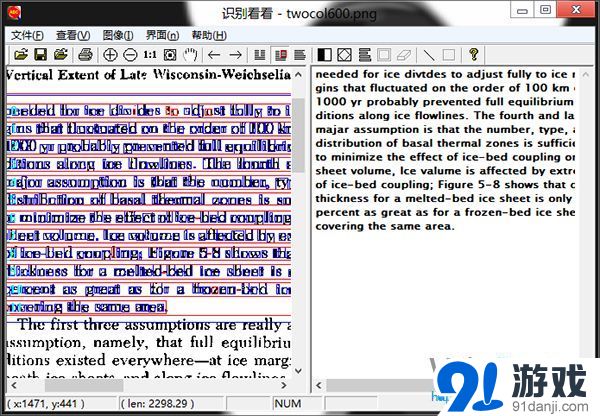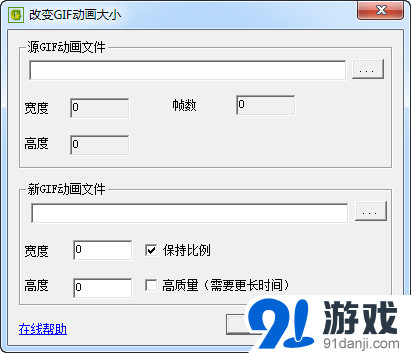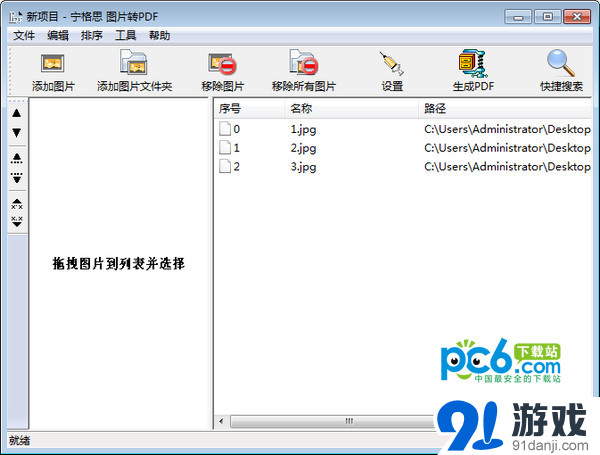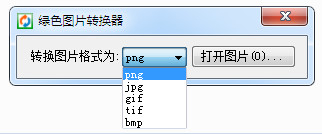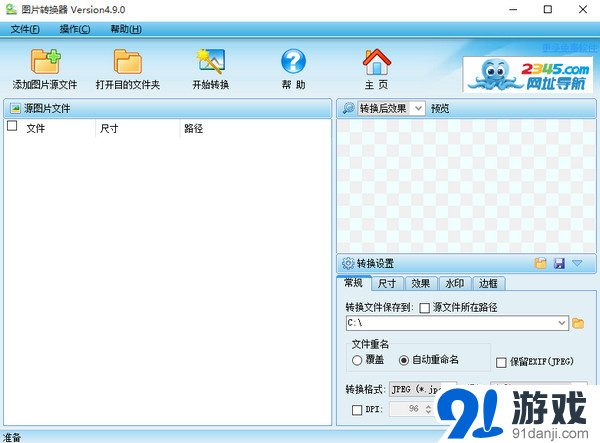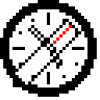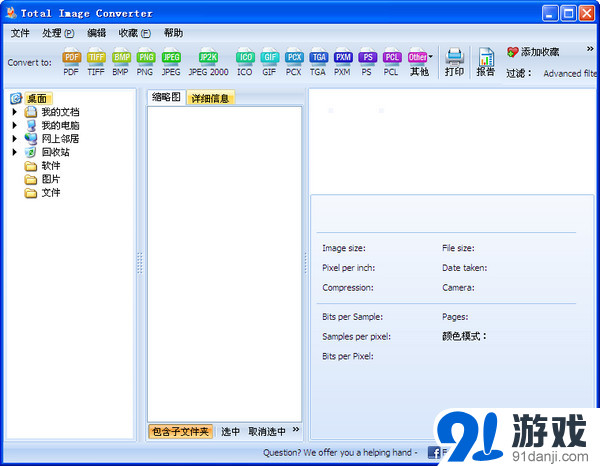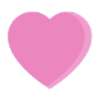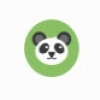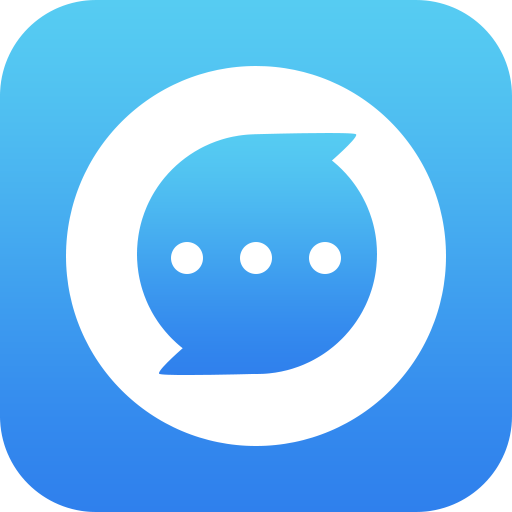- 软件大小:40.90MB
- 更新日期:2020/08/28
- 软件语言:简体中文
- 软件类别:图片转换
- 软件授权:免费软件
- 软件官网:暂无
- 适用平台:WinAll
- 软件介绍
- 人气软件
- 相关文章
- 精品推荐
- 网友评论
DCProject(Free Version)绿色版是一个做甘特图的app,可以读取Microsoft project 的各版本文件,Primavera的 (xer、xml、SQL、Oracle、SQLite)格式文件及Asta Powerproject文件。DCProject能导出成Microsoft project、Primavera文件,将横道图导出为一张随意格式的图片、Excel、Word、Rtf、CAD dxf 格式文件,双代号网络图导出为一张随意格式的图片、Excel、CAD dxf文件格式。
特色
1、可设定每行的高度,高度为零不打印,若横道样式超出行数则图例会自动新添一列现实图例。
2、时间样式设定为在时间刻度数字的前面和后面新添文字,月的样式选项中第一种为用小写表示,第二种用英文简写表示,第三种用大写表示。
3、刻度单位最大为10年,最小为分钟,共11级时间刻度,显示高度为在计算机中显示的刻度高度,打印高度为在打印或输出为图片时时间刻度的高度。
4、横道可设为纯色、渐变色和图案,选择横道显示为图案时,应将颜色方式选择为图案,再选择图案的样式。
使用方法
1、打开安装好的DCProject,点击上方菜单栏中的“项目”按钮,然后点击下拉菜单中的“新建项目”功能。

2、这样就创建了一款新的项目表,我们在其中空白区域单击鼠标右键,然后在右键菜单中点击选择“表格样式”,这样能够进行表格内容设定,能够按照使用需要进行调整。


3、之后再次在空白区域单击右键,将鼠标光标悬停在“插入”一栏,然后点击右键菜单中的“行”选项。

4、这样就在项目表中加入了新的计划了,我们能够根据在每一栏中使用鼠标左键双击来进行修改。

DCProject相关问题
DCProject怎么导出Excel?
1、当我们在DCProject中设定好计划后,点击顶部菜单栏中的“导入导出”按钮,将鼠标光标悬停在其中的“导出”一栏上,之后在右侧的子菜单中单击选择“MSExcel”选项。

2、这样会出现Excel表格的相关设定,包括起始时间、文件格式等,并能够点击下方的“…”按钮来设定导出的文件名和存放目录。全部选定后点击“导出”按钮就可以。


3、这样就能在选择的目录下找到导出的Excel表格文件了,快来试试吧。

DCProject和翰文进度计划app对比
DCProject和翰文进度计划app都是用于进度计划的app,可以让我们实时掌握工程进度、资金预算等数据,那么这两款app有什么区别呢?
1、DCProject的功能十分丰厚,涵盖了进度计划需要涉及的各个方面,并且操作简单。DCProject不是完全免费app,但是主要功能都是免费使用的,付费后的DCProject能够作为Excel辅助插件,让用户能够在Excel中直接编辑计划表,十分便捷。
2、翰文进度计划app是一个完全免费的进度计划app,同样有着十分多面的功能。但是翰文进度计划app的打印功能不太完美,如果用户有海量计划图打印需求的话,翰文进度计划app可能不太适合。
总的来说,两款app大体功能类似,差异主要体现在细节上,用户能够按照使用需求来选择下载。
-
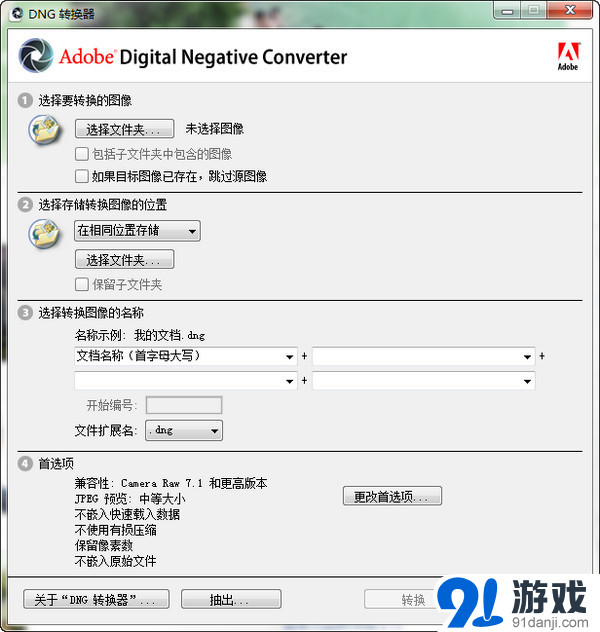 dng转换器
dng转换器
DNG转换器是一款很实用的相机照片转换工具。在相机中有一些特有的文件是无法进行读取的使用这款DNG转换器就可以将那些无法读取的文件转换为DNG原文件基本简介AdobeDNGConverter中文免费版
-
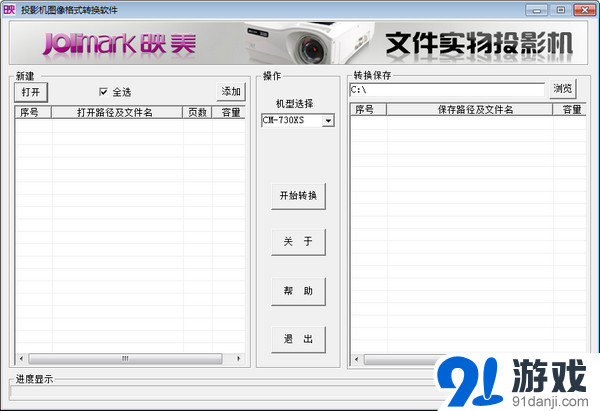 投影机图像格式转换软件V1.3官方版
投影机图像格式转换软件V1.3官方版
投影机图像格式转换软件把JPG、PNG、BMP、JPEG、PPT和PPTX格式的图片或文件,转换成可以投影机直接投影出来的图片格式。文件解压后,直接运行软件ImageConverter.exe功能介绍
-
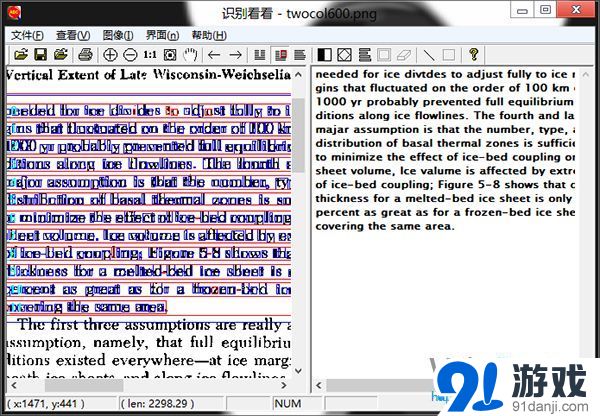 识别看看(TryOCR)v6.0免费版
识别看看(TryOCR)v6.0免费版
识别看看TryOCR一款难得的免费OCR识别软件,目前只能识别英文,作者称以后会支持中文,有需要的先拿走吧。识别看看是一款优秀的文字识别(OCR)软件,您可以轻松的将一般图片中的文字抄录出来,这将省去
-
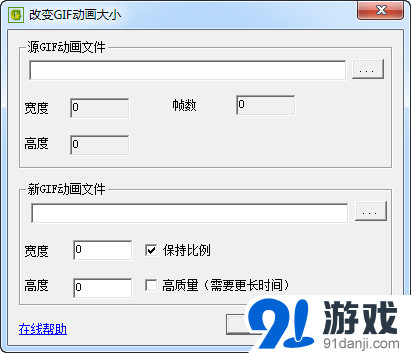 gif动画大小修改器(gif resizer)
gif动画大小修改器(gif resizer)
gif动画大小修改器(gifresizer)下载,方便修改gif动画大小的工具,修改gif动画图片的尺寸,缩小gif图片的体积,并能完美保持原来的原来的动画质量。载入要修改的GIF动画图片,然后修改尺
-
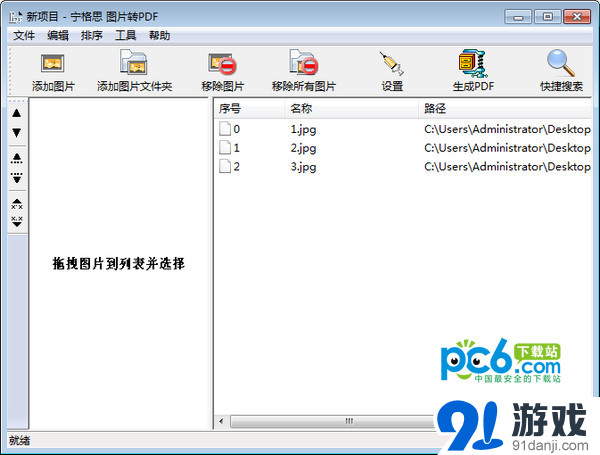 图片转pdf软件v4.3.0.1官方免费版
图片转pdf软件v4.3.0.1官方免费版
图片转PDF可以将多张图片批量合并到一个pdf文件中。她几乎支持所有的图片文件(JPEG,GIF,BMP,PNG,TIF,MNG,JBIG,RAW等),而且可以在合并时进行图片压缩以减少生成的PDF文
-
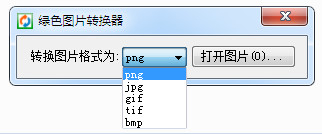 绿色图片转换器
绿色图片转换器
一个绿色精简的图片转换器,支持图片转化为png、jpg、gif、tif、bmp格式,想更方便的可以使用快速的命令行调用模式,打开cmd按照下面的格式输入就能快速转换。使用说明命令行调用模式:Green
-
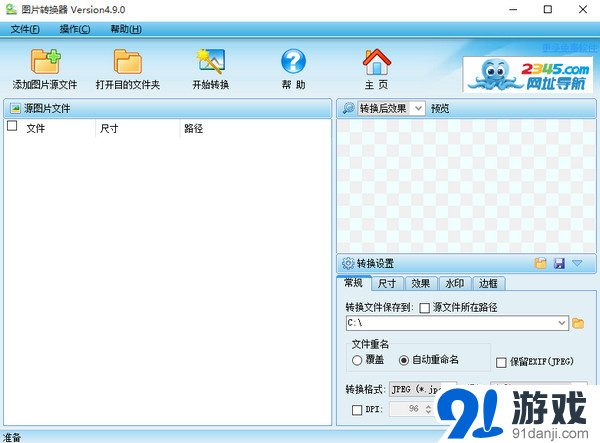 图片转换器(图片批量转换)
图片转换器(图片批量转换)
图片转换器支持各种图片格式:BMP、JPEG、PNG、TIF、GIF、PSD、ICO、PDF等,支持ICO透明色转换,支持GIF动态图片转换;更改图片的颜色、画质、亮度、对比度、DPI等;按照比例或自
-
 闪电图片去水印软件免费版
闪电图片去水印软件免费版
闪电图片去水印软件免费版是一个一键多功能清除图片上的多余部分比如水印、划痕、污渍、标志、logo等图片去除美化工具软件。除此以外,软件还支持批量去除图片中的水印跟日期等功能,简单易用;支持jpg、pn
-
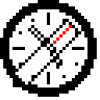 DCProject(Free Version)绿色版
DCProject(Free Version)绿色版
DCProject(FreeVersion)绿色版是一个做甘特图的app,可以读取Microsoftproject的各版本文件,Primavera的(xer、xml、SQL、Oracle、SQLite
-
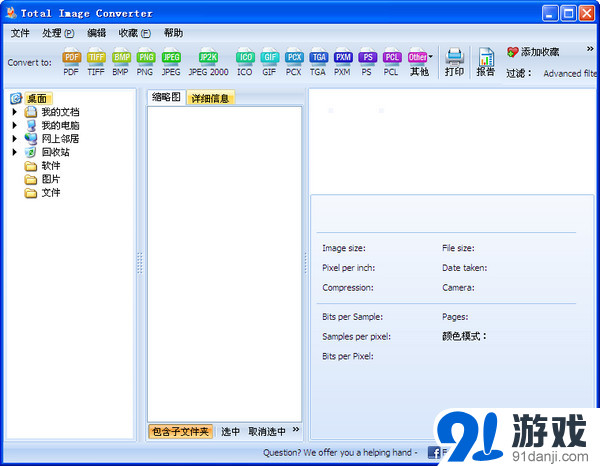 全能图片转换(Total Image Converter)v5.1.68中文版
全能图片转换(Total Image Converter)v5.1.68中文版
TotalImageConverter是一款全能的图片格式转换工具,支持几乎所有流行的图片格式之间进行转换,而且转换的时候可以对图片大小、水印等参数进行调整,还可以设置反转,功能极其丰富。它可以转换图
- 周
- 月